Muitas vezes, ao realizar a migração entre sistemas, é necessário realizar a importação dos dados cadastrados no sistema antigo, para facilitar esse processo, o ONIX disponibiliza a ferramenta de importação de itens, que importa todos os itens do sistema antigo para o ONIX – Gestão Empresarial, para realizar esse procedimento, siga os passos a seguir:
Passo a Passo:
1- Baixe a planilha de importação de itens.
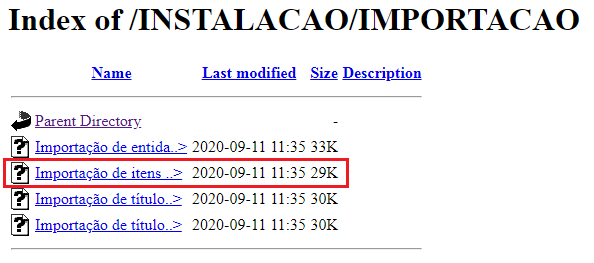
2- Preencha a planilha com os dados dos itens que deseja importar.

Os campos obrigatórios para preenchimento da planilha estarão com um * ao lado:
Sessão “Classificação”:
- Código*: código do item que deseja importar.
- Nome*: nome do item.
- Código de barras: código de barras do item.
- Grupo de estoque*: descrição do grupo de estoque.
- Categoria*: descrição da categoria do item.
- Marca*: informe a descrição da marca do item.
- Origem: origem do item.
- NCM*: informe o código NCM do item.
Sessão “Tributação”:
- I, T ST : tributação ICMS, IPI e Imposto de importação.
Sessão “Valores”:
- Custo: valor de custo padrão do item.
- Venda: valor de venda do item.
Sessão “Estoque”:
- Unidade de medida*: informe a descrição da unidade de medida do item.
Sessão “Controle”:
- Estoque*: controle do estoque do item, utilizando “Sim” caso tenha, e “Não” caso não tenha.
- Numero Série*: numero de série do item, utilizando “Sim” caso tenha, e “Não” caso não tenha.
- Referência*: referência do item, utilizando “Sim” caso tenha, e “Não” caso não tenha.
- Lote*: lote ao qual o item está alocado, utilizando “Sim” caso tenha, e “Não” caso não tenha.
- Local*: local ao qual se encontra o item, utilizando “Sim” caso tenha, e “Não” caso não tenha.
- Data Fabricação*: data de fabricação do item, com o formato aaaa-mm-dd.
- Marca: marca do controle de estoque.
- Fabricante: fabricante do item.
- Localização: localização do controle de item.
- Lote: lote ao qual o item estará alocado no estoque.
- Data Validade*: data de validade do item, com o formato aaaa-mm-dd.
Sessão “Saldo”:
- Quantidade: quantidade do item em estoque.
Sessão “Observação”:
- Observação: Caso haja alguma observação do item.
Exemplo:


3- Abra o sistema Onix – Gestão Empresarial.
4- Acesse a tela: Manutenção -> Estabelecimento.
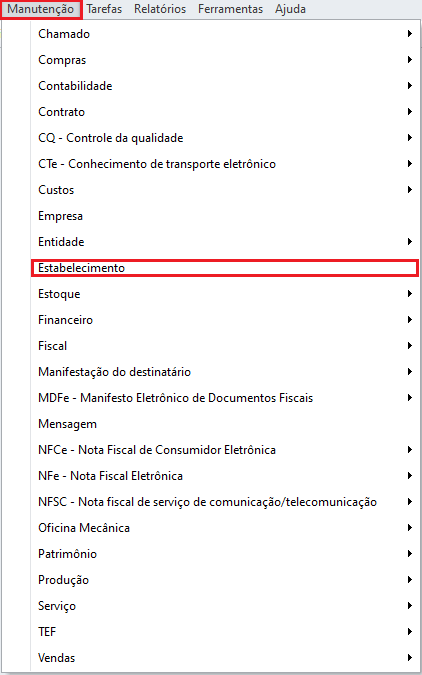
5- Selecione o estabelecimento e clique em “Alterar”.
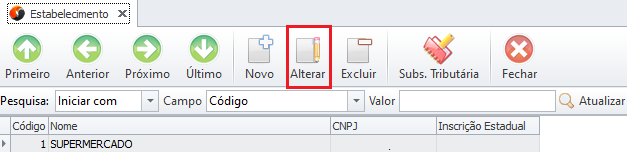
6- Nos parâmetros do estabelecimento, abra a aba “Outros”.
7- Marque a opção “Habilitar importação por TXT”.
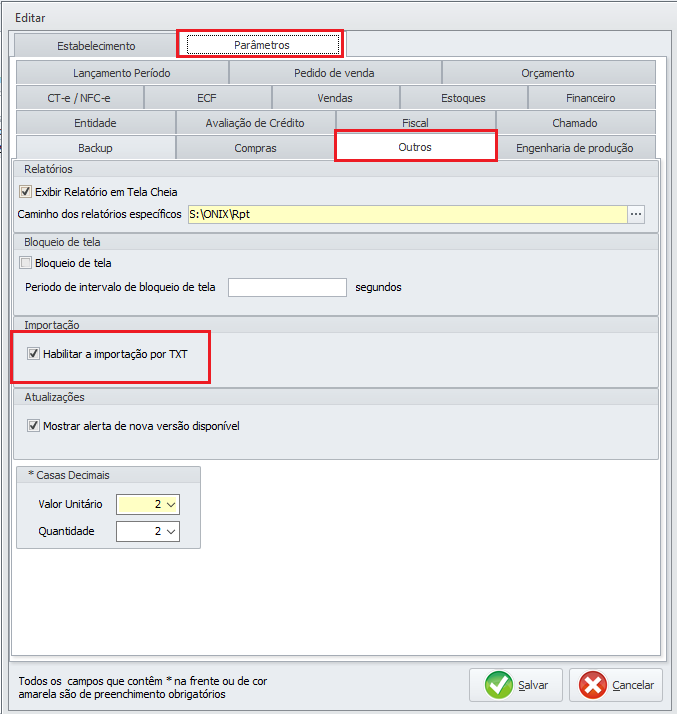
8- Acesse a tela: Manutenção -> Estoque -> itens
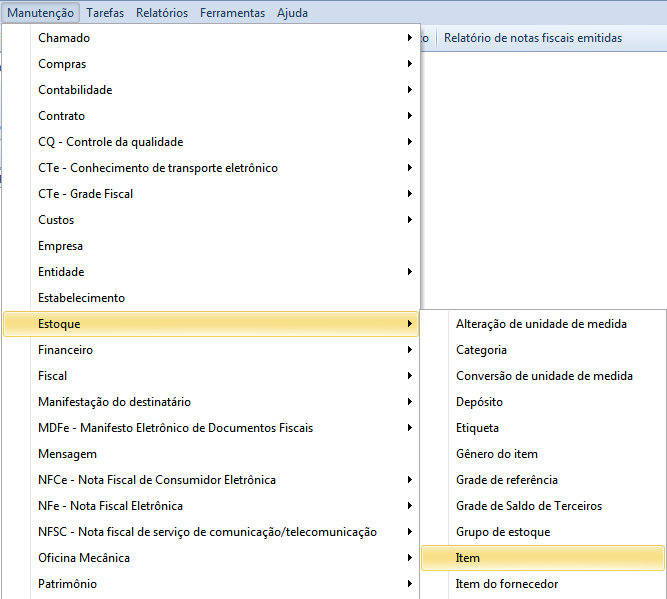
10- Clique em importar Excel.

11- Clique em “importar”.
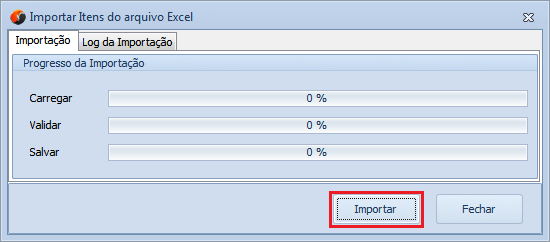
12- Selecione a tabela preenchida com os dados dos itens que deseja importar.
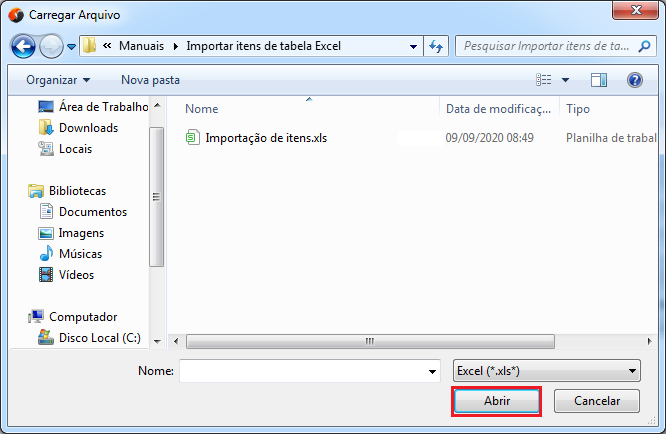
13- Quando a importação for concluída será exibida a seguinte mensagem. Clique em OK par fechá-la.
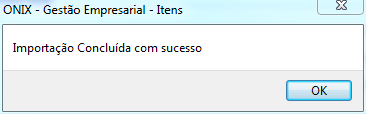
Referências: Todas as imagens não referenciadas sujeitas nesta wiki são do sistema operacional Windows.
Manual – Importação de itens – 09/2020
Dúvidas ou Sugestões: suporte@softniels.com.br


